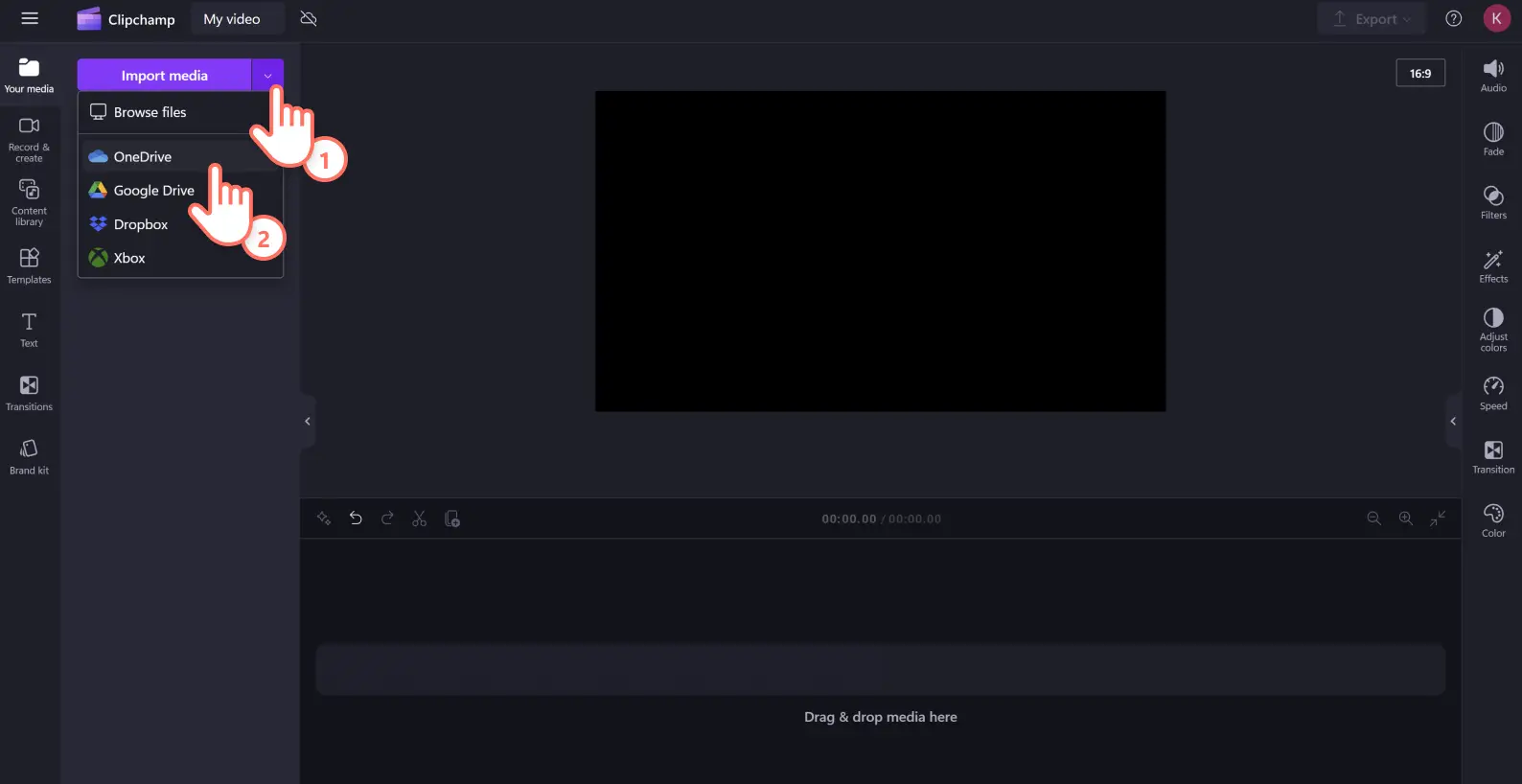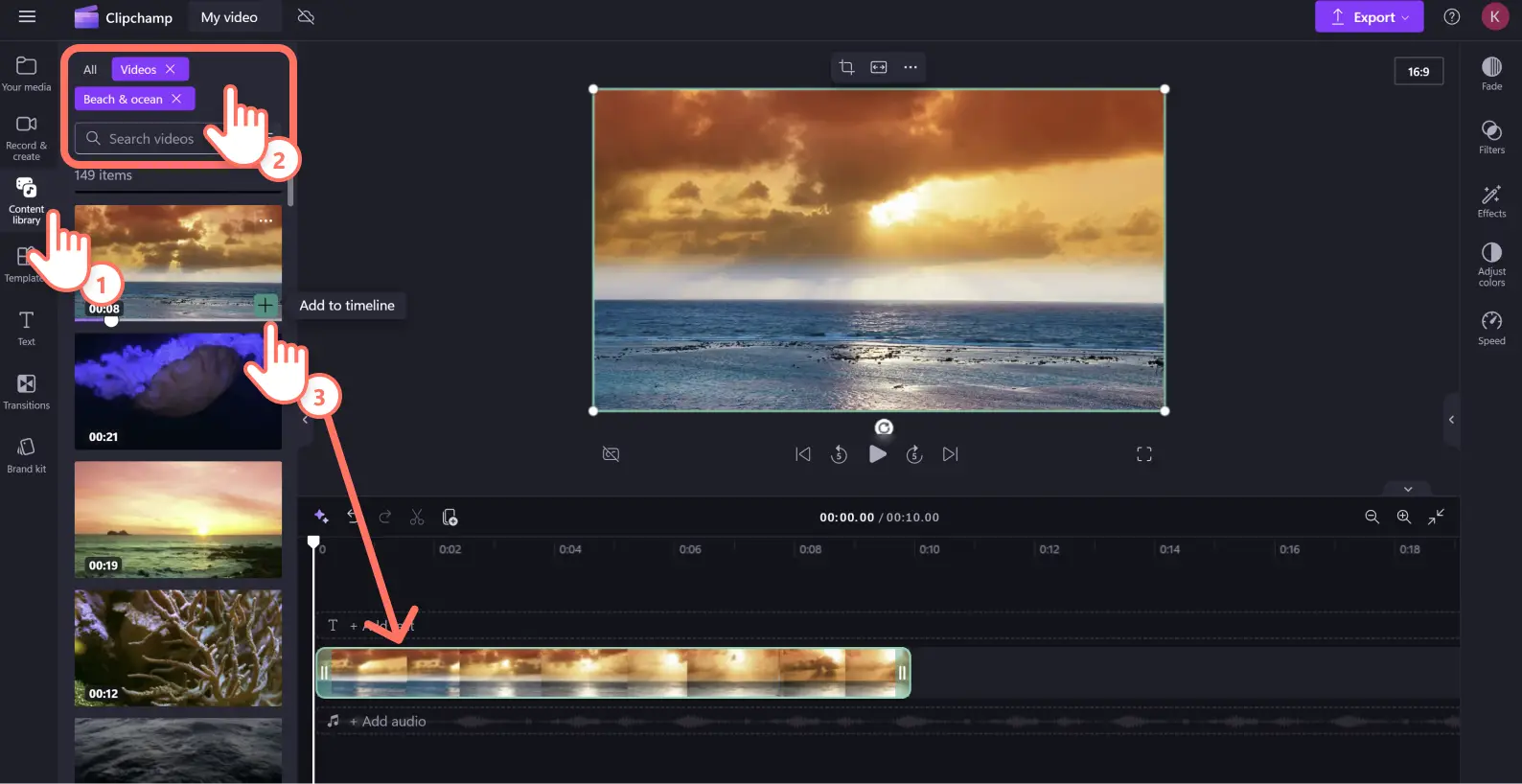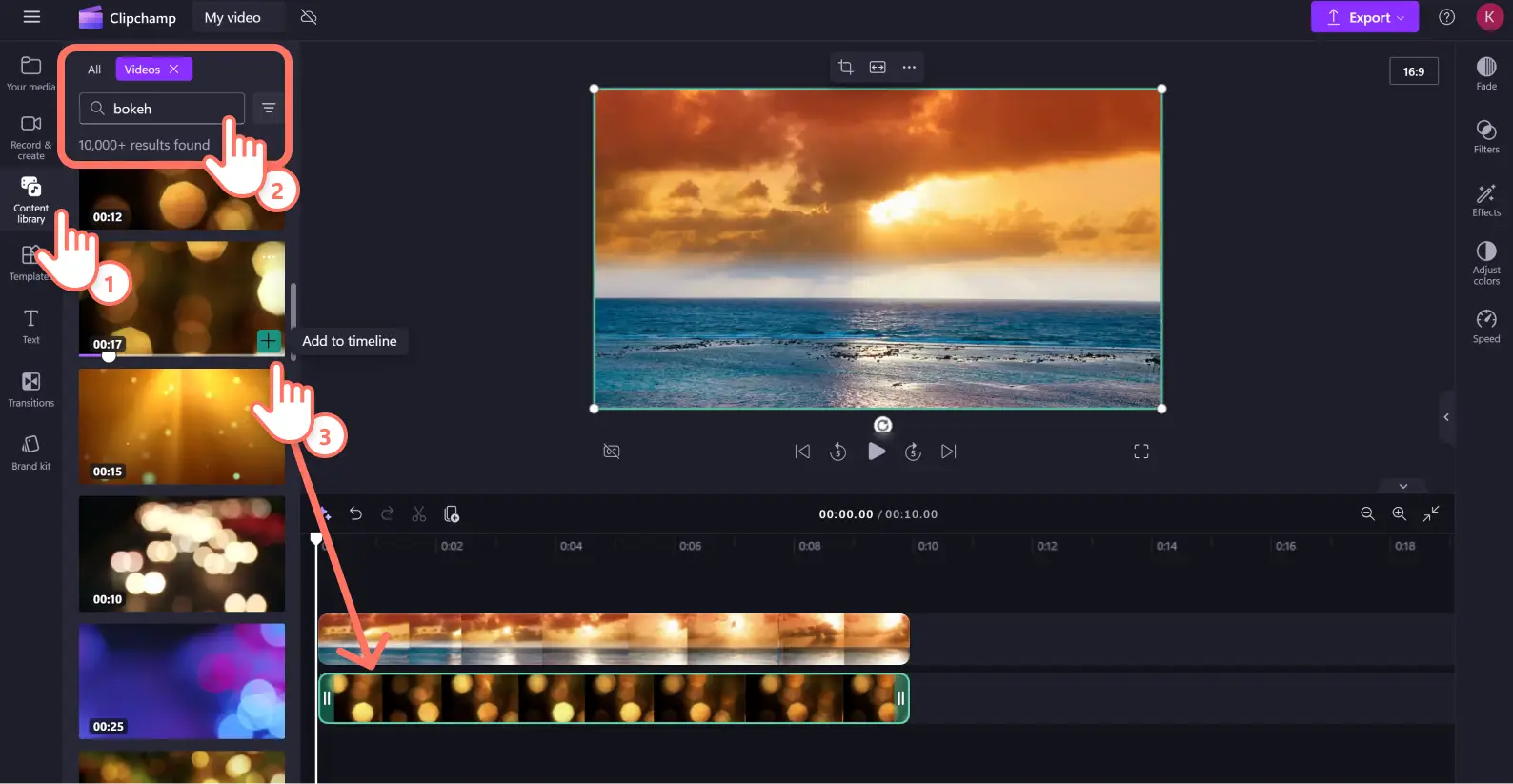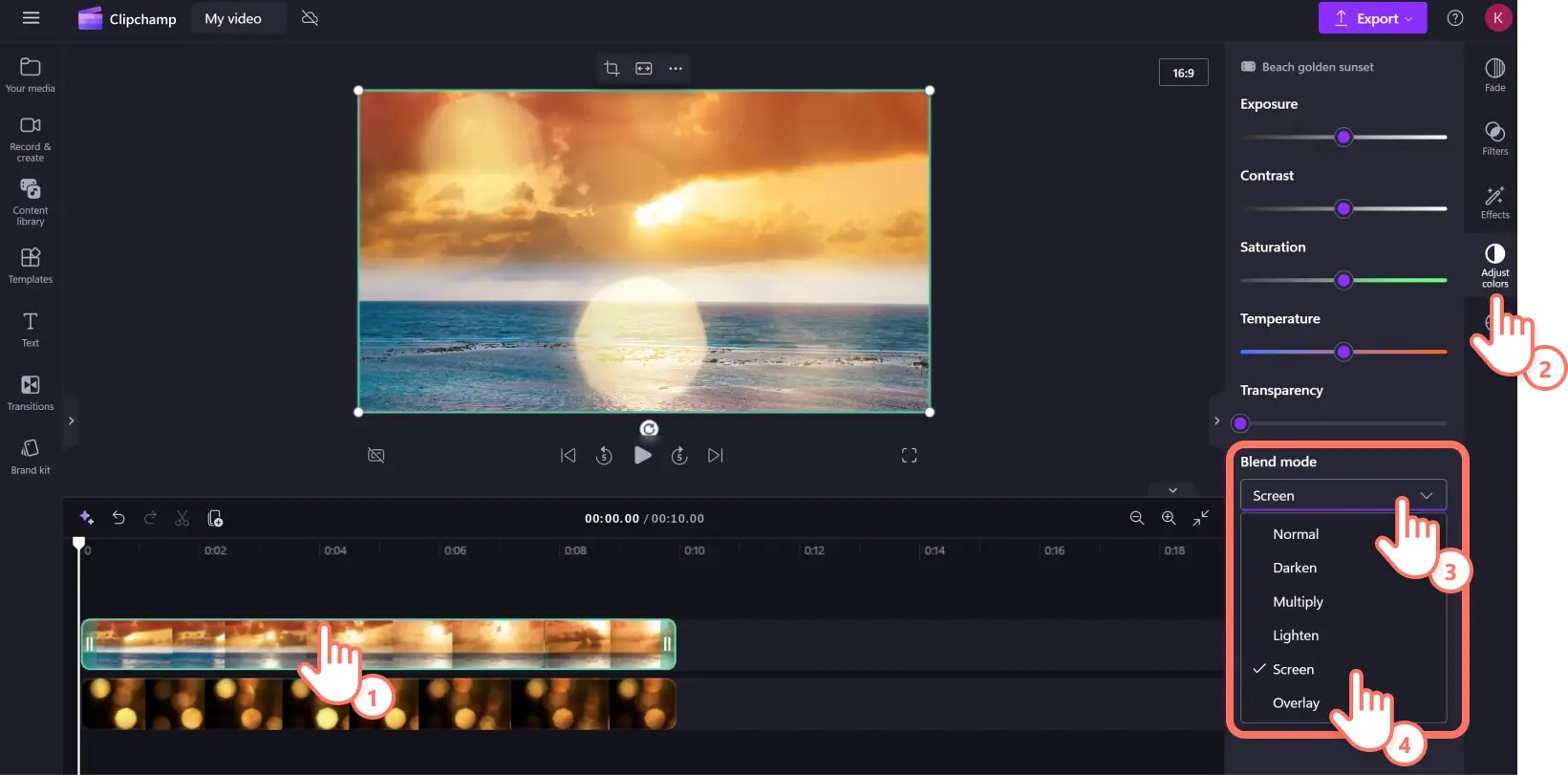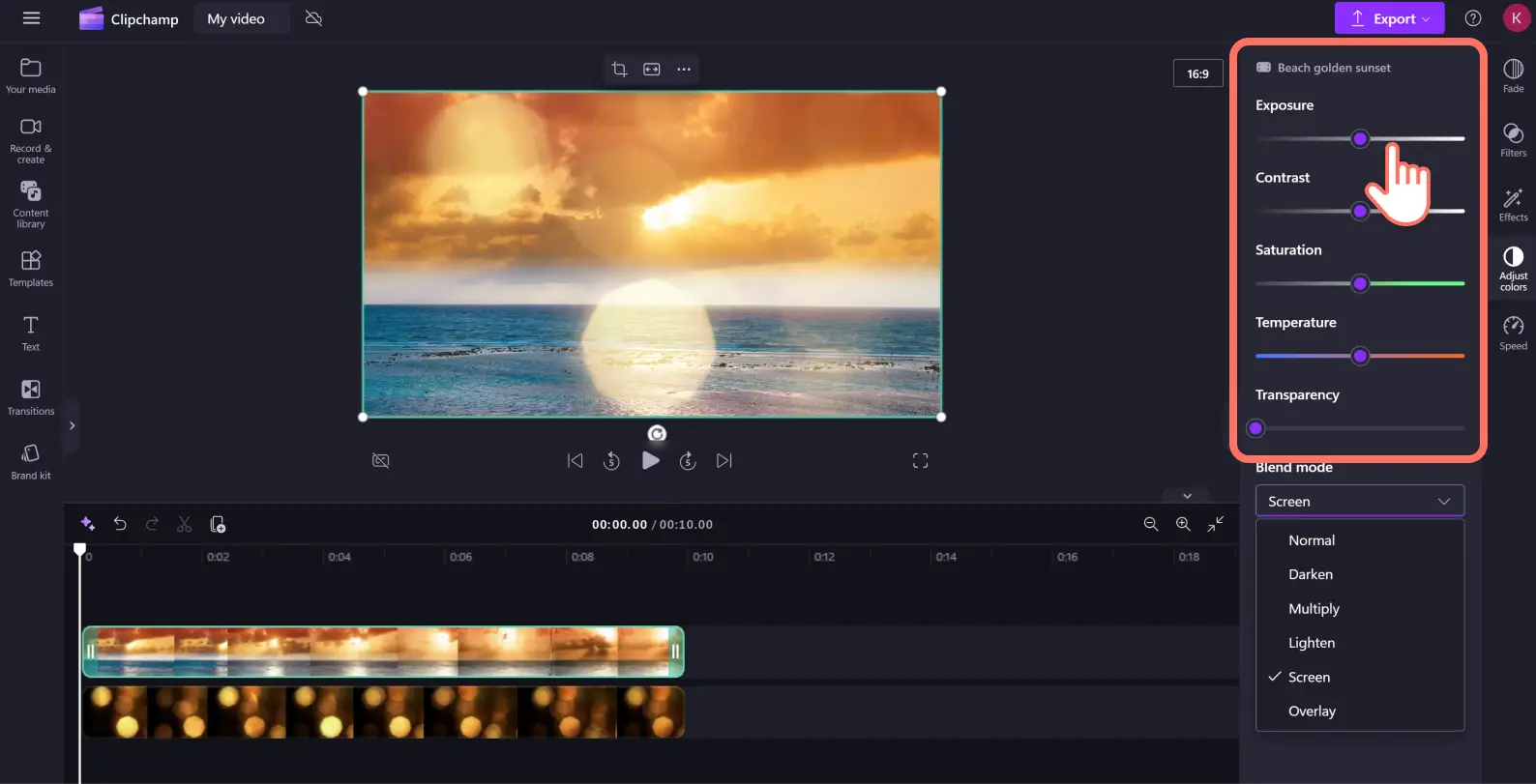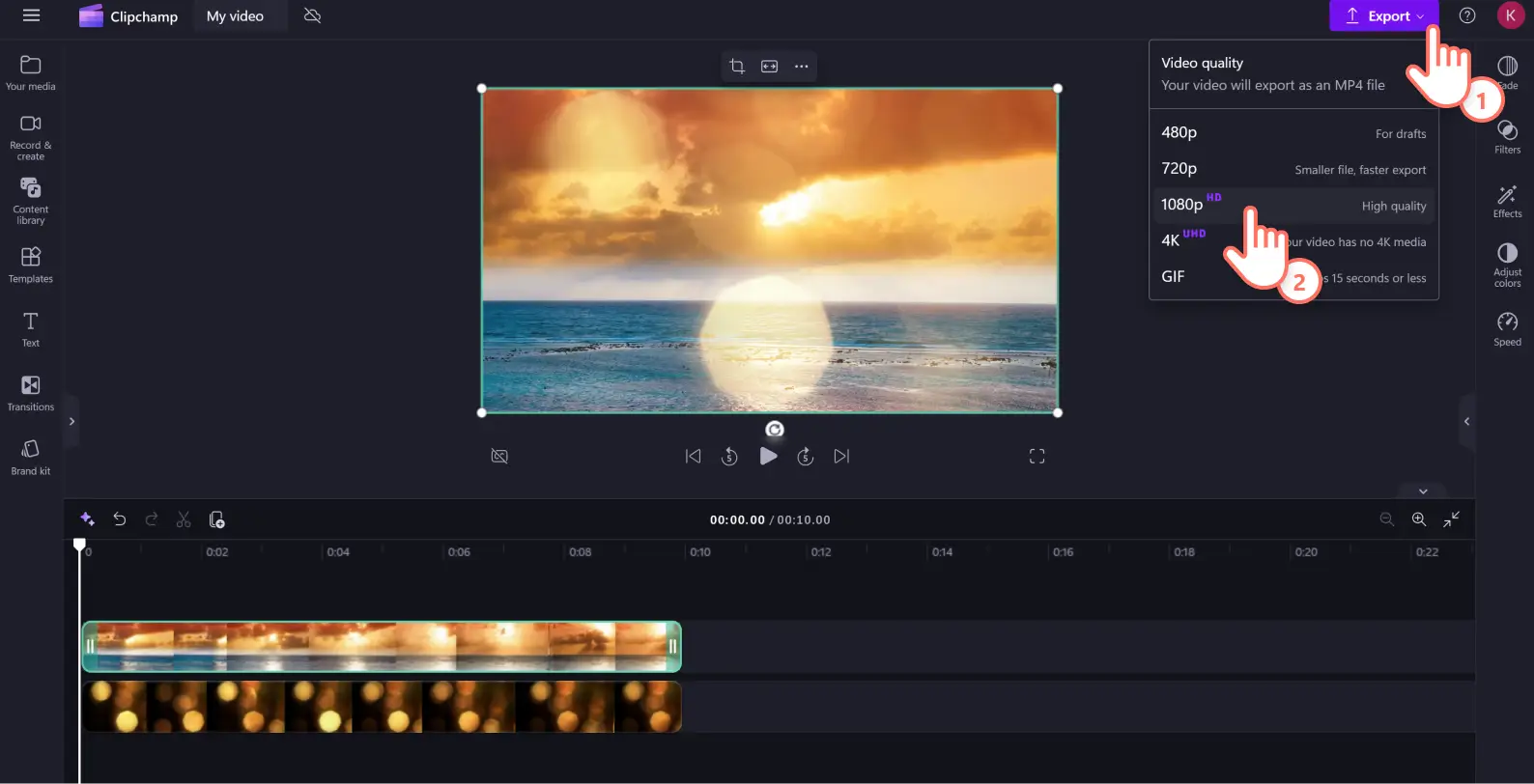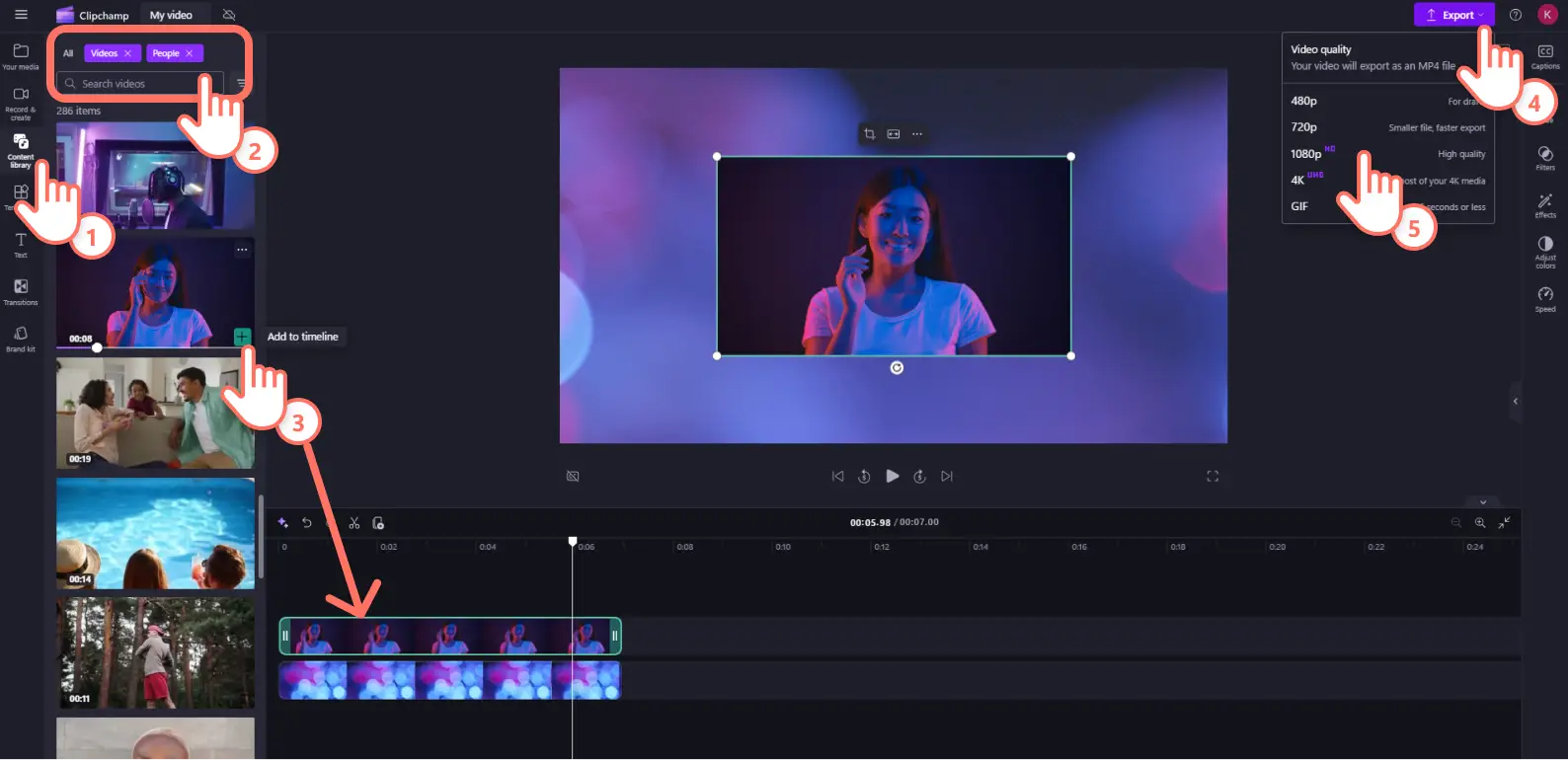虚化效果可立即为你的视频短片增添电影感。虚化的浅景深和模糊效果可以柔化场景,或将焦点吸引到视频中的主体或背景上。从照片幻灯片到 YouTube 片头和新产品视频,使用 Clipchamp 中的不同免费视频虚化叠加效果,为你的视频增添电影般的感觉 — 无需下载。
寻找光效、闪烁的亮粉,或柔和模糊的星星,将它们添加到你的视频中,并搭配宁静的 免版税旋律和 视频滤镜,提升你视频的美感。
继续阅读以浏览虚化视频编辑技巧、内容创意,并了解如何使用 Clipchamp 免费添加视频虚化效果。
如何在 Clipchamp 中创建完整的视频虚化效果
步骤 1. 导入你自己的媒体或添加库存视频
若要导入你自己的媒体,请单击工具栏上“媒体”选项卡中的“导入媒体”按钮。浏览计算机文件,从手机导入视频,或连接到 OneDrive 以导入。
你也可以从 库存视频开始。 点击工具栏上的内容库选项卡,浏览免版税视频和图片库,选择完美的视觉效果。在搜索中输入关键字,或浏览视频或图片类别,按主题或类型进行搜索。将资产拖放到时间线上,即可开始编辑虚化效果。
步骤 2. 使用库存视频添加虚化效果
点击工具栏上的内容库选项卡,然后点击视觉效果下拉箭头,选择视频,然后在搜索栏中输入“虚化”。在虚化库存素材选项中滚动选择你喜欢的视频,然后将其拖放到主视频资产下方的时间线上。
若要应用虚化效果,请单击时间线顶部的视频或图像资产,然后单击 属性面板上的 调整颜色选项卡。 接下来,单击混合模式选项,然后单击屏幕。
若要调整虚化叠加的外观,可使用曝光、对比度、饱和度、温度和透明度滑块。如果出错,只需点击重置按钮即可将视频恢复到原始状态。
步骤 3. 预览并保存视频
在保存虚化效果视频之前,请确保单击“播放”按钮进行预览。准备好保存视频时,单击“导出”按钮并选择视频分辨率。建议以 1080p HD 视频分辨率保存所有视频,以获得最佳画质。付费订阅者可以用 4K 视频分辨率保存视频。
探索 Clipchamp 视频增强器,了解更多色彩校正技术或应用 视频滤镜。 如需更多视频编辑和照明技术帮助,请查看此 YouTube 教程。
如何为视频添加虚化背景
你还可以使用虚化效果制作完美的虚化视频背景,以便使用 画中画技术叠加剪辑。 你可以在 内容库中选择各种免版税背景样式。 从自然到游戏,按类型浏览作品集,或使用搜索栏查找带有关键字的背景。
如果你想制作具有电影感的 YouTube 片头或片尾视频、虚拟生日贺卡或公告视频,请按照以下教程操作。
点击内容库选项卡。在搜索栏中输入“虚化”,选择一段虚化视频作为背景,然后拖放到时间线上。
导入你的第二个视频,然后将其拖放到时间线上,放置在虚化背景上。
点击浮动工具栏上的画中画按钮,创建视频叠加。
自由手动剪裁并调整视频大小,以适应你的偏好。
保存添加了虚化背景的视频。
使用虚化效果的 10 个简单视频创意
让我们来看一些适合初学者在社交媒体上发布视频的实用视频创意。
在 视频博客中捕捉白天和黑夜、城市灯光或宁静大自然的精髓。
在图像 幻灯片视频中创建美观柔和的背景。
在 演示视频和产品评测中吸引观众注意力,展示产品的特定细节。
使用虚化背景效果,为采访和虚拟通话创建一个视觉上吸引人的 绿屏背景。
在 音乐和舞蹈视频中添加梦幻般的滤镜,使场景更具艺术性和戏剧性。
在 旅行集锦中加入自然元素,如阳光滤镜、水面倒影和闪烁的星星,为视频增色。
在 虚拟贺卡和假期公告中添加圣诞主题的叠加效果,如雪花和雪。
为你的夏季节日 TikTok 潮流视频增添梦幻般的电影质感。
让你的 企业宣传视频更具吸引力和风格,瞬间吸引目标受众的注意力。
在婚礼和毕业典礼等 特殊场合的蒙太奇中加入额外的魅力。
从社交媒体上的视频帖子到 YouTube 视频,都可以使用虚化效果来制作吸引眼球、美观大方的视频。 别忘了添加动态标题,并使用 滤镜进一步增强视频片段的效果。
探索更多让视频短片艺术化的简单方法,如 色彩校正镜头或创建 双重曝光视频效果。
立即使用 Clipchamp 或下载 Microsoft Clipchamp Windows 应用,免费创建虚化效果视频。